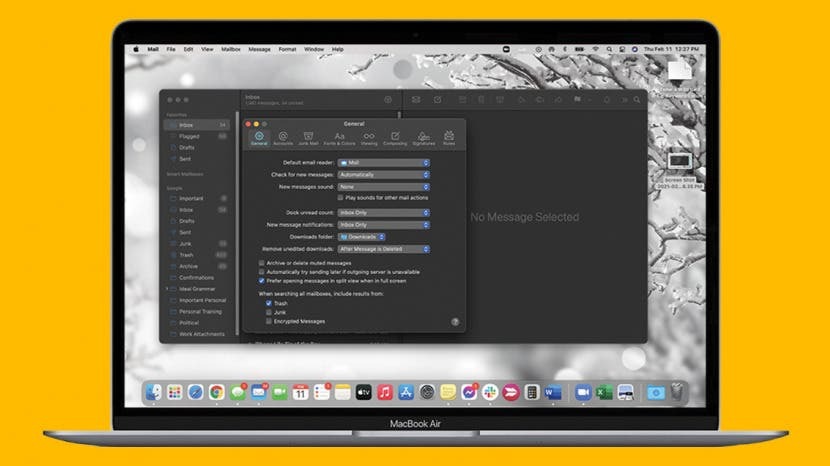
Kui olete valmis ühest meilirakendusest teise hüppamise lõpetama, on aeg seadistada oma Apple Mail. Meie käepärane juhend juhendab teid Apple Maili seadistamises ja näitab, kuidas lisada Macis e-posti kontot, kohandada Mac Maili sätteid oma maitse järgi ja kohandada Maci meilimärguandeid.
Hüppa:
- Mis on Apple Maili rakendus Macis?
- Kuidas lisada oma e-posti Apple Maili
- Kuidas otsida Maci rakenduses uusi e-kirju
- Kuidas valida oma Maci meilimärguannete heli
- Kuidas lisada allkirja Maci meilile
Mis on Apple Maili rakendus Macis?
Apple'i rakendus Mail on Maci meilirakendus ja teistes Apple'i seadmetes kasutatav meilirakendus. Selle mugava rakendusega ei pea te mitme meilikonto kontrollimiseks minema oma meiliteenuse veebisaidile ega hüppama ühest rakendusest teise. Kui kasutate isiklike sõnumite jaoks Gmaili, siis töökontot ettevõtte jaoks ja operaatoripõhist meili majapidamisasjad, Mail on viis oma suhtluse koondamiseks ja korraldamiseks ühes üldises kirjas rakendus.
Seotud: Kuidas teisaldada fotosid iPhone'ist arvutisse
Kuidas lisada oma e-posti Apple Maili
Kui avate Maili esimest korda, palub rakendus teil seadistada meilikonto. Kui rakendus ei palu teil Macis meili seadistada või soovite rakendusele lisada mõne muu e-posti konto, järgige neid samme.
- Ava Meilirakendus teie Macis.

- Klõpsake ekraani ülaosas menüüribal Mail.

- Kliki Lisada konto.
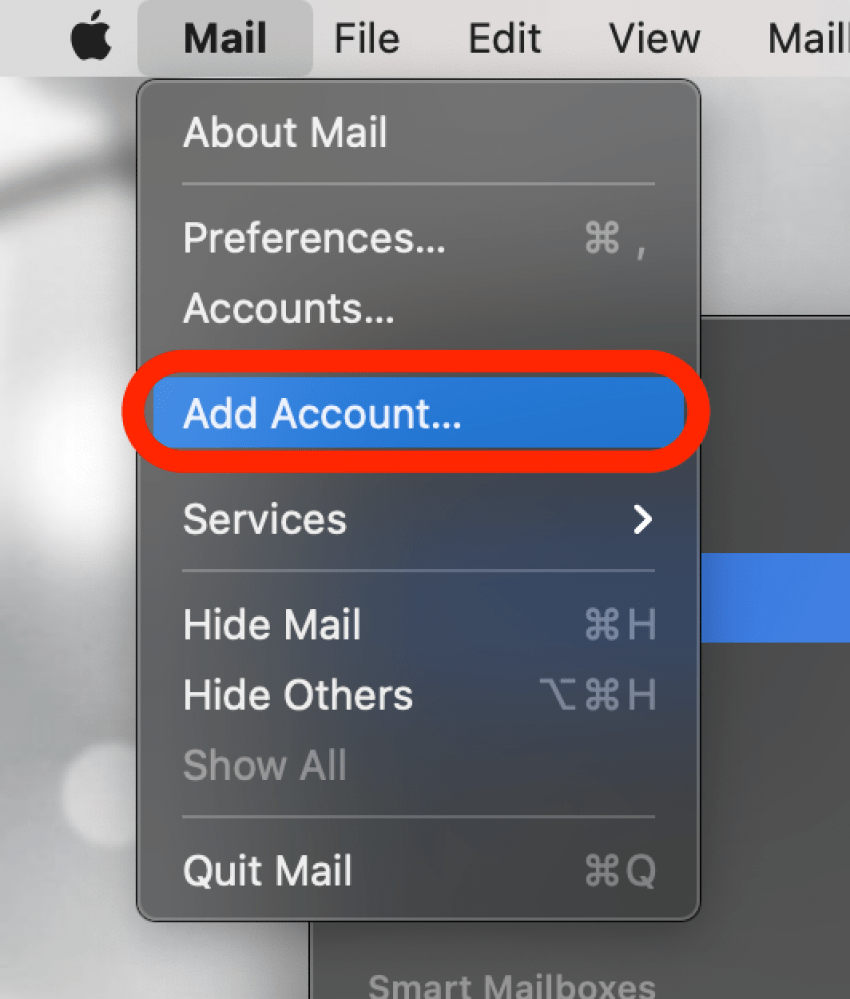
- Valige oma meiliteenuse pakkuja või valige Muud kirjad kui teie domeen loendis ei ole.
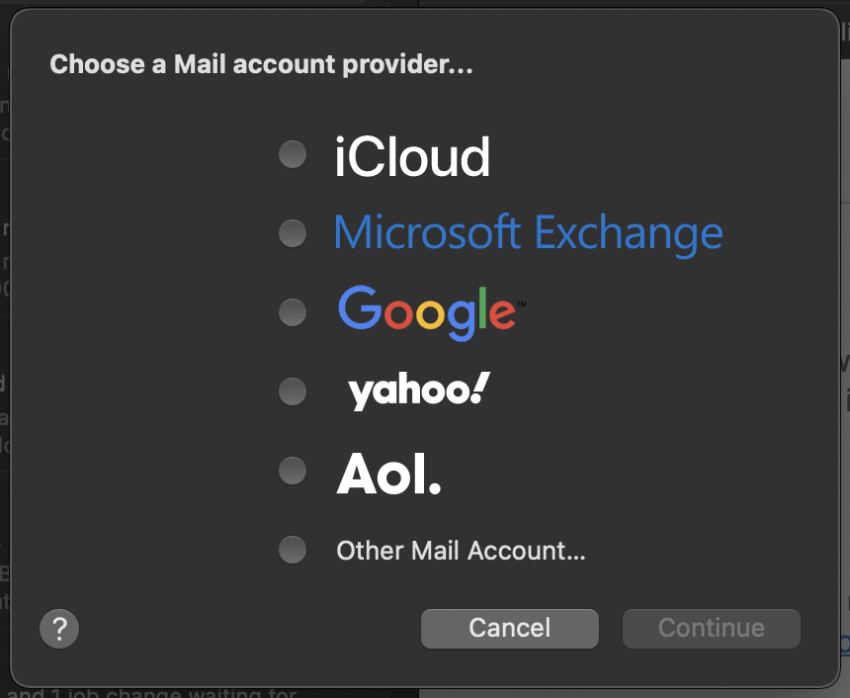
- Klõpsake Jätka.
- Sisestage oma e-posti sisselogimisandmed. Kui teie meiliteenuse pakkuja seda nõuab, viige autentimine lõpule ja lubage oma veebibrauseri abil load.
- Valige, milliseid rakendusi soovite selle kontoga kasutada, ja klõpsake nuppu Valmis. Teie meilid kuvatakse automaatselt postkastis.
Korrake neid samme, et lisada Maci oma Maili rakendusse rohkem e-posti kontosid.
Kuidas otsida Macis uusi e-kirju rakenduses Mail
Vaikimisi on teie meilirakendus seadistatud automaatselt uusi e-kirju otsima ja neid postkastis kuvama. Siin on juhised, kuidas värskendada e-posti Macis ja muuta Maci meiliseadeid käsitsi või muu ajakava järgi värskendamiseks.
- Ava Meilirakendus teie Macis.

- Klõpsake ekraani ülaosas menüüribal Mail.

- Kliki Eelistused.

- peal Vahekaart Üldine, kasutage rippmenüüd, et otsustada, kui sageli peaks Mail uusi kirju kontrollima.
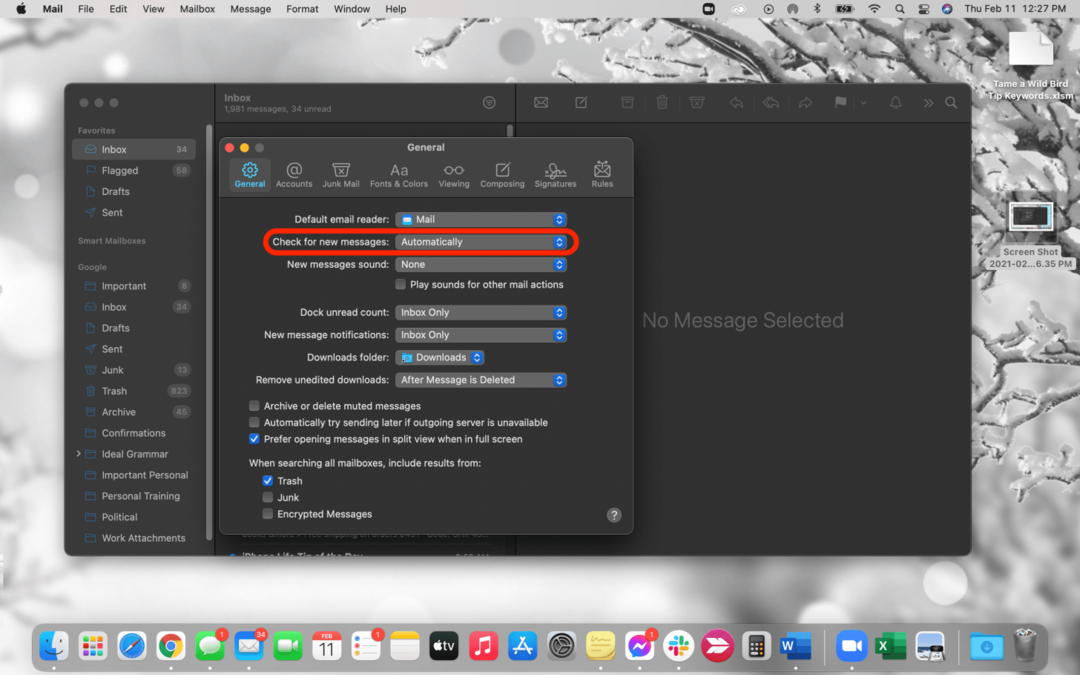
- Iga kord, kui soovite käsitsi värskendada, klõpsake lihtsalt nuppu ümbriku ikoon tipus.
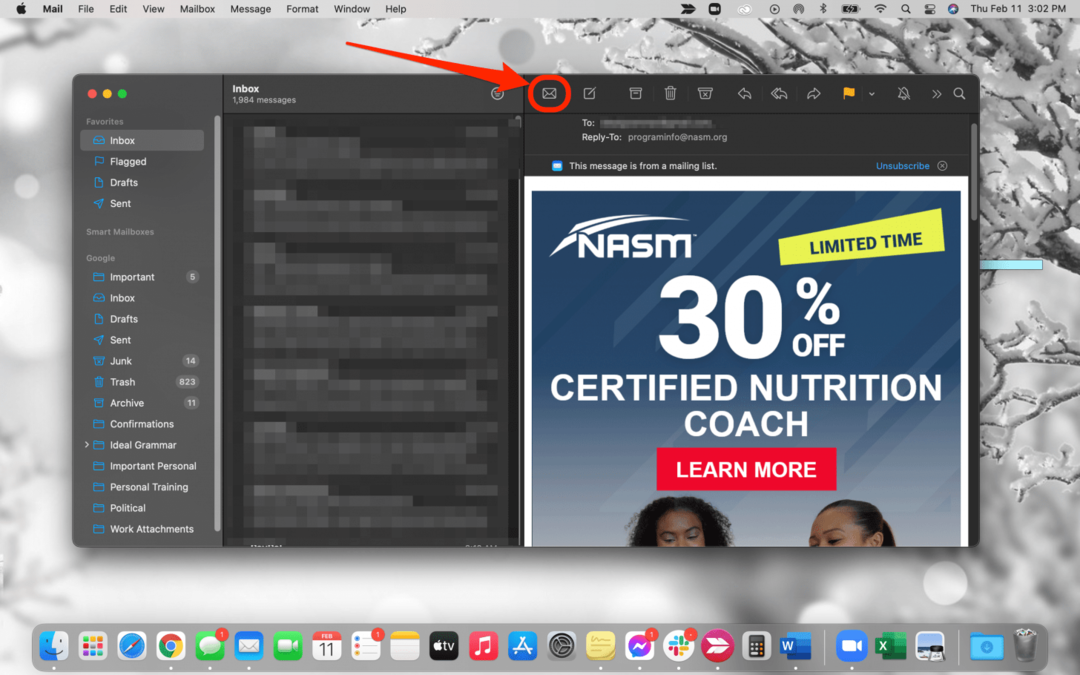
Kuidas valida oma Maci meilimärguannete heli
Rakendusega Mac Mail saate valida uute meilimärguannete jaoks helisignaali.
- Ava Meilirakendus teie Macis.

- Klõpsake ekraani ülaosas menüüribal Mail.

- Kliki Eelistused.

- peal Vahekaart Üldine, kasutage oma lemmikmärguandeheli valimiseks rippmenüüd.
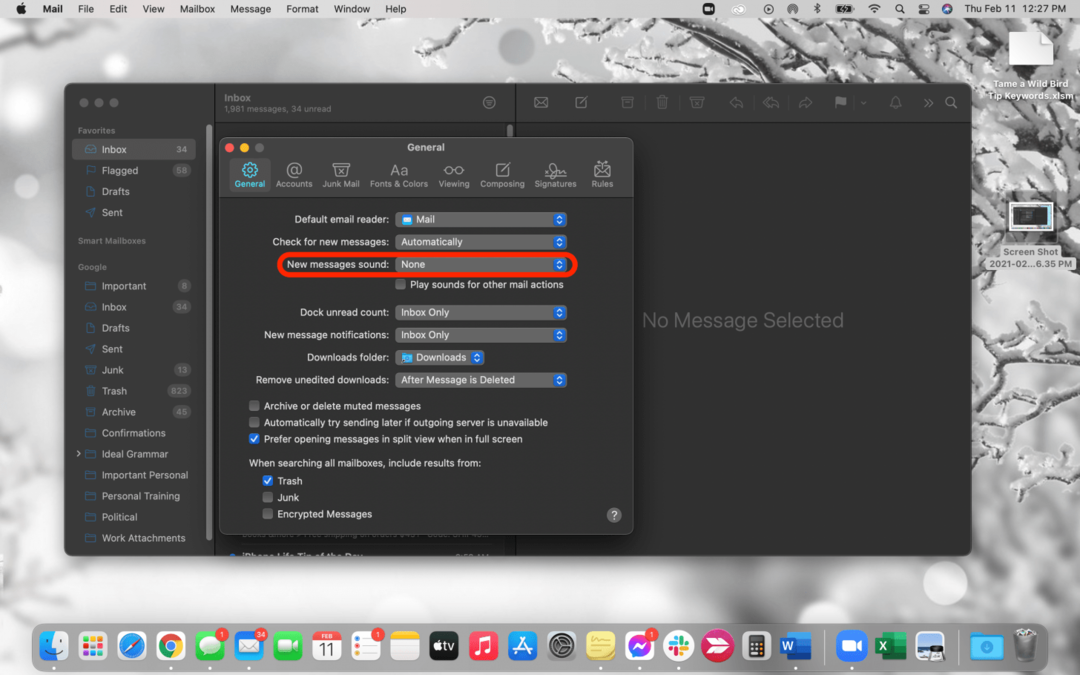
Kuidas lisada allkirja Maci meilile
E-posti eelistused võimaldavad teil lisada igale e-posti aadressile mitu allkirja:
- Ava Meilirakendus teie Macis.

- Klõpsake ekraani ülaosas menüüribal Mail.

- Kliki Eelistused.

- Klõpsake nuppu Allkirjade vahekaart.
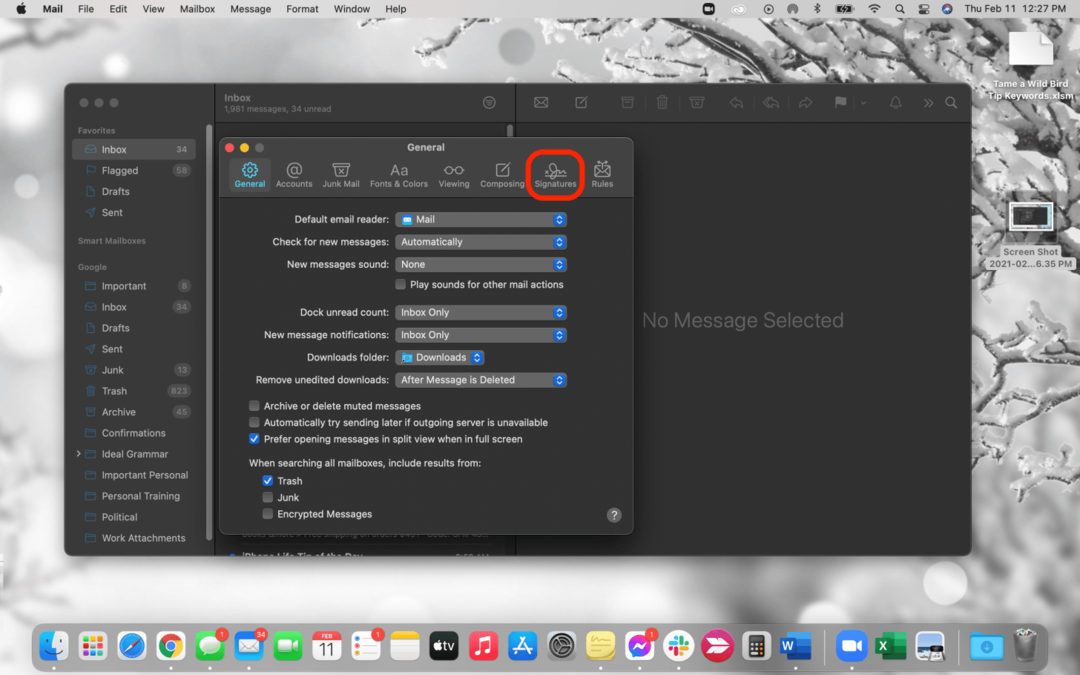
- Valige konto, millele soovite allkirja lisada, ja klõpsake nuppu + nupp.
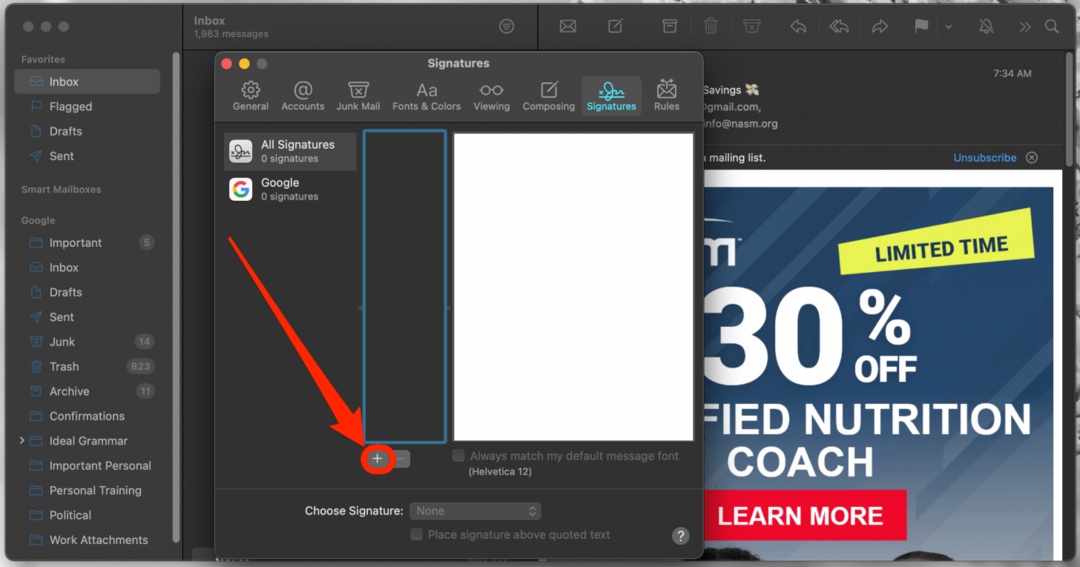
- Oma allkirja nime muutmiseks topeltklõpsake keskmisel aknal.
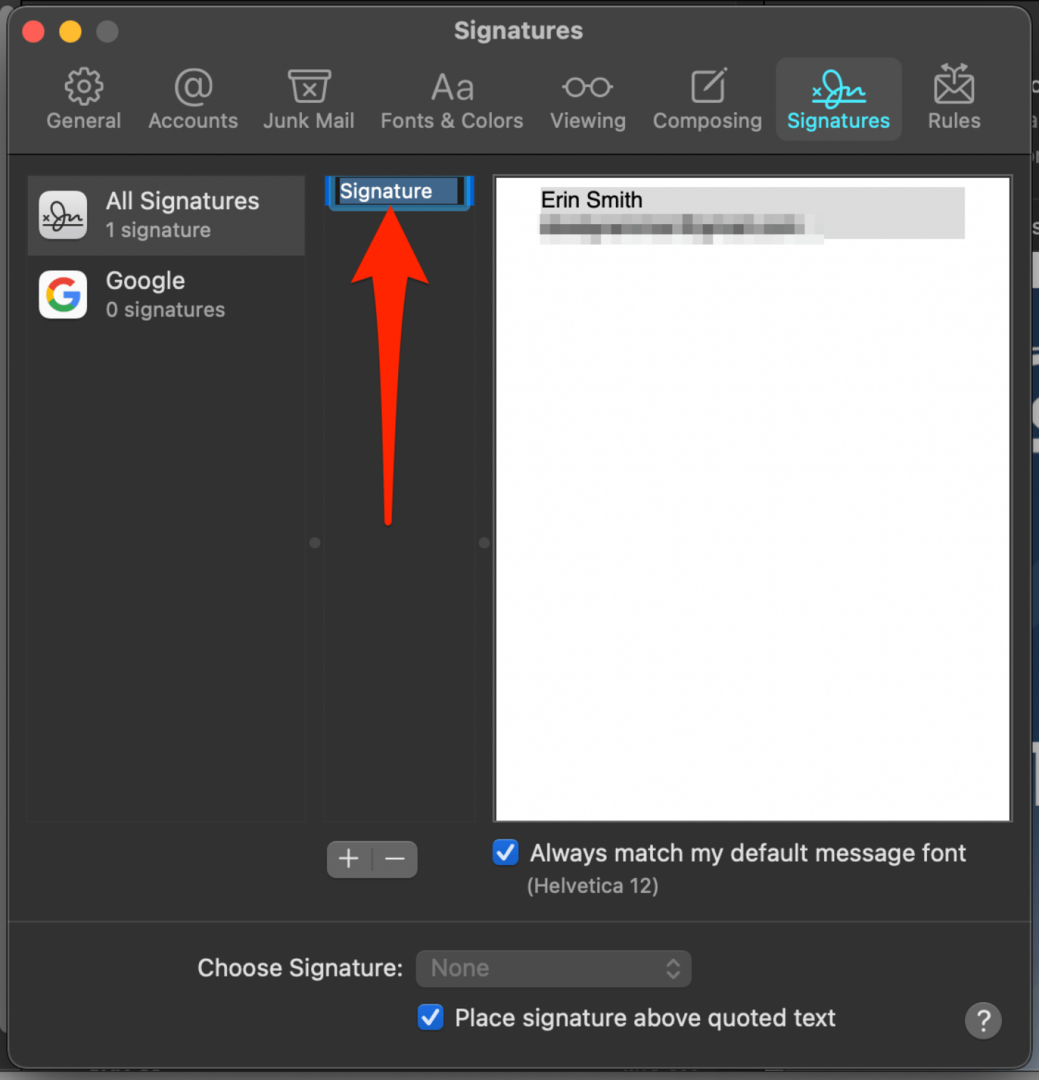
- Allkirja kohandamiseks klõpsake paremas servas oleval aknal ja tippige oma allkiri.
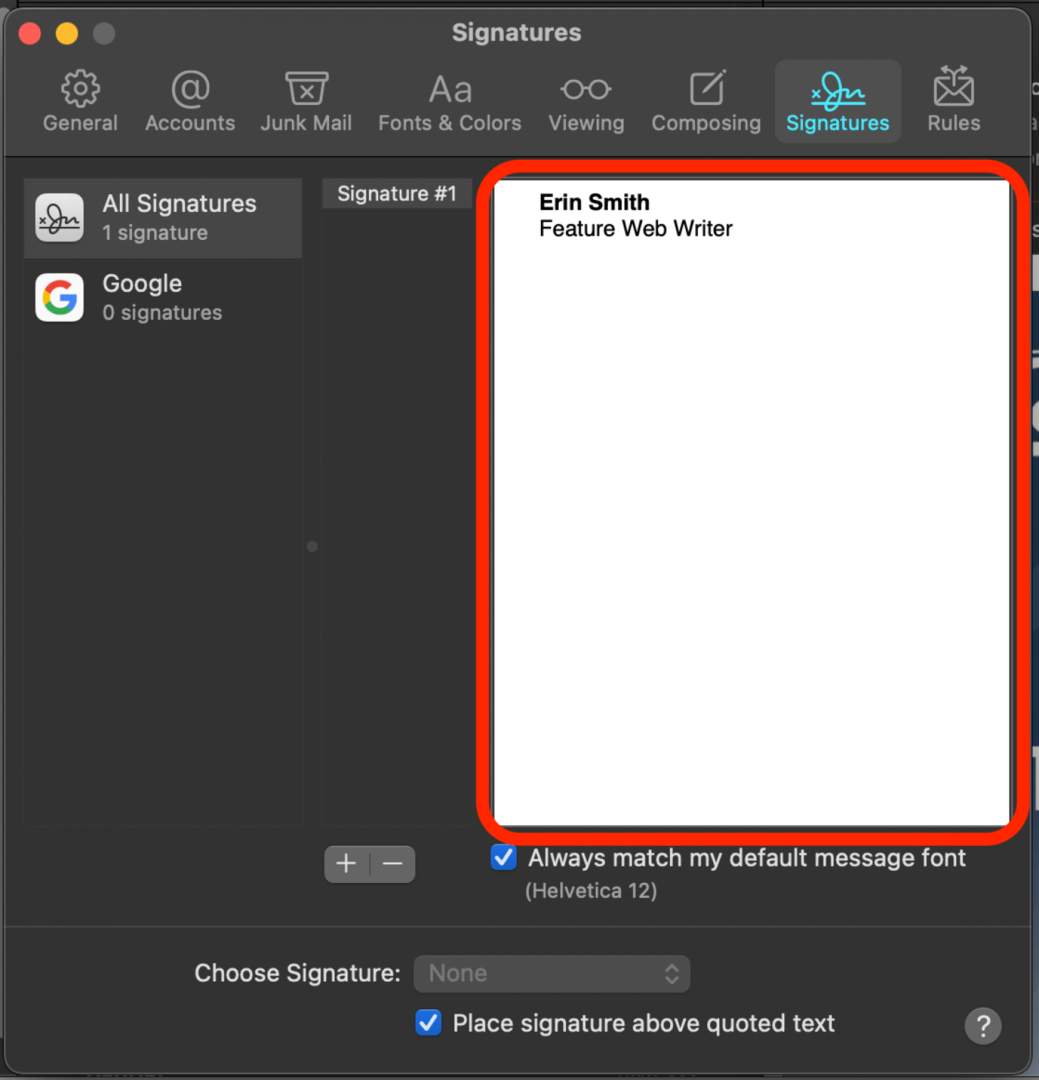
Kui olete oma Maci dokis Apple Maili ikoonil silma peal hoidnud, kuid te veel rakendust ei kasuta, on aeg seda vahetada. Kui olete aru saanud, kuidas Macis meilikontot lisada, on see sujuv. Selle hõlpsasti kasutatava rakendusega suurendate oma tootlikkust ja hoiate oma meilid ühes kohas korras.